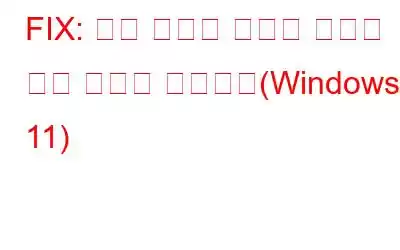작업 관리자는 앱과 프로그램을 관리하고, 작업 문제를 해결하고, 운영 체제의 전반적인 성능을 모니터링할 수 있는 Windows OS의 중요한 구성 요소입니다. 더 중요한 것은 더 빠른 부팅 시간을 위해 더 이상 필요하지 않은 시작 항목을 비활성화하는 데 사용할 수 있는 시작 관리자 역할도 한다는 것입니다.
방금 만난 적이 있으신가요? 작업 관리자 앱에 "표시할 시작 항목이 없습니다." 오류가 발생합니까? 이 문제를 유발할 수 있는 가장 일반적인 원인으로는 시작 폴더 누락, Windows 탐색기 앱의 버그, 시스템 파일 손상, 기기에 바이러스 또는 맬웨어 존재 등이 있습니다.
이 문제를 해결하는 방법이 궁금합니다. 오류? 우리가 도와드리겠습니다. 간단한 문제 해결을 통해 이 문제를 쉽게 해결할 수 있으며 Windows PC에서 작업 관리자의 기능을 다시 시작할 수 있습니다.
시작하겠습니다.
또한 읽어 보세요: 작업 관리자가 Windows 11에서 작동하지 않습니다 ? 해결 방법은 다음과 같습니다!
해결책 1: Windows 탐색기 앱 다시 시작
1단계: Ctrl + Shift + Esc 키 조합을 눌러 작업 관리자를 시작합니다. 앱. 또는 Windows + X 단축키를 눌러 전원 메뉴를 실행하고 목록에서 "작업 관리자"를 선택할 수도 있습니다.
2단계: 작업 관리자 창에서 "프로세스" 탭으로 전환합니다. 목록에서 'Windows 탐색기' 앱을 찾으세요.
3단계: 앱을 마우스 오른쪽 버튼으로 클릭하고 '작업 끝내기'를 선택하세요.
4단계: 기기를 재부팅하고 Windows 탐색기 앱을 실행합니다.
해결책 2: 빠른 바이러스 백신 검사 실행
1단계: 작업 표시줄에 있는 검색 아이콘을 누르고 "Windows 보안"을 입력하세요. Enter 키를 눌러 앱을 엽니다.
2단계: '바이러스 및 위협 방지'를 선택합니다.
단계 3: '빠른 검사' 버튼을 탭하세요.
4단계: 이제 Windows가 현재 위협을 검사합니다. 프로세스가 완료될 때까지 기다린 다음 기기를 재부팅합니다.
5단계: 작업 관리자 앱을 실행하고 '시작 앱' 탭으로 전환한 후 문제가 다음과 같은지 확인합니다. 해결되었습니다.
또한 읽어 보세요: Conhost.Exe란 무엇이며 내 작업 관리자에서 실행되는 이유
해결책 3: 시작 폴더 확인
시작하는 경우 기기의 폴더가 사라진 경우 기기에 '표시할 시작 항목이 없습니다.' 오류가 발생할 수 있습니다.
1단계: 파일 탐색기 앱을 열고 주소 표시줄에 다음 경로를 입력하세요.
C:\Users\%Username%\AppData\Roaming\Microsoft\Windows\ 시작 메뉴\프로그램
2단계: '프로그램' 폴더에 있으면 '시작'을 선택하세요.
3단계: 그러나 이 디렉터리에 Startup 폴더가 표시되지 않으면 새 폴더를 만들고 이름을 'Startup'으로 지정하세요.
해결책 4: SFC 및 DISM 검사 실행
기기에서 SFC 및 DISM 검사를 실행하면 손상된 시스템 파일과 설정을 복원하는 데 도움이 됩니다. 수행해야 할 작업은 다음과 같습니다.
1단계: 작업 표시줄에 있는 검색 아이콘을 탭하고 '명령 프롬프트'를 입력합니다. "관리자 권한으로 실행" 옵션을 선택하세요.
2단계: 터미널 창에서 다음 명령을 입력하여 SFC(시스템 파일 검사기)를 실행하세요. ) 스캔:
sfc/scannow
3단계: 스캔 프로세스가 완료되면 , 다음 DISM 명령을 하나씩 실행하여 시스템 상태를 복원하십시오.
DISM /Online /Cleanup-Image /CheckHealth
DISM /Online /Cleanup-Image /ScanHealth
DISM /Online /Cleanup-Image /RestoreHealth
해결책 5: 시스템 복원 기능 사용 h3>
시스템 복원은 장치 상태(시스템 파일, 설치된 애플리케이션, Windows 레지스트리 및 시스템 설정 포함)를 이전 시점으로 되돌릴 수 있는 Microsoft Windows의 기능으로, 문제를 해결하는 데 유용할 수 있습니다. 복원 지점을 생성한 이후에 발생했을 수 있습니다. Windows 11에서 시스템 복원 기능을 사용하려면 다음 빠른 단계를 따르십시오.
1단계: 작업 표시줄에 있는 검색 아이콘을 누르고 "복원 지점 만들기"를 입력한 후 Enter.
2단계: 이제 시스템 속성 창이 화면에 나타납니다. '시스템 복원' 버튼을 탭하세요.
3단계: 화면의 지시에 따라 시스템 복원 프로세스를 완료하세요.
4단계: 기기가 이전 체크포인트로 복원되면 작업 관리자 앱을 열어 문제가 해결되었는지 확인하세요.
또한 읽어 보세요: 작업을 활성화하는 방법 작업 표시줄 컨텍스트 메뉴의 관리자 옵션
결론다음은 "작업 관리자에 표시할 시작 항목이 없습니다" 문제를 해결하는 데 사용할 수 있는 몇 가지 간단한 솔루션입니다. er” 오류가 발생했습니다. 다음 방법 중 하나를 사용하여 작업 관리자 앱에서 누락된 시작 항목을 다시 불러올 수 있습니다.
이 게시물이 도움이 되었나요? 어떤 문제 해결 방법이 도움이 되었는지 알려주세요. 댓글 상자에 여러분의 생각을 자유롭게 공유해 주세요!
읽기: 0